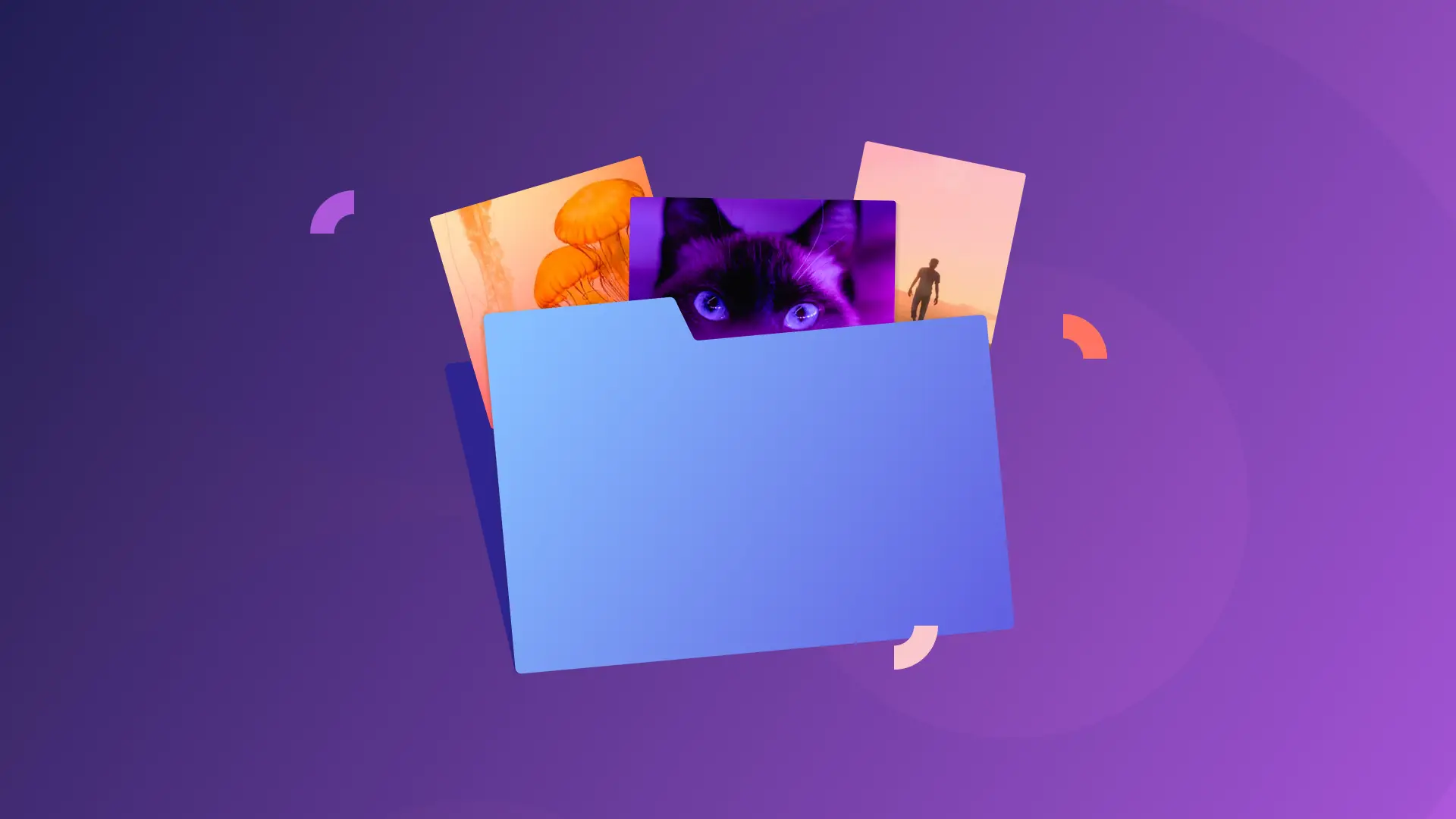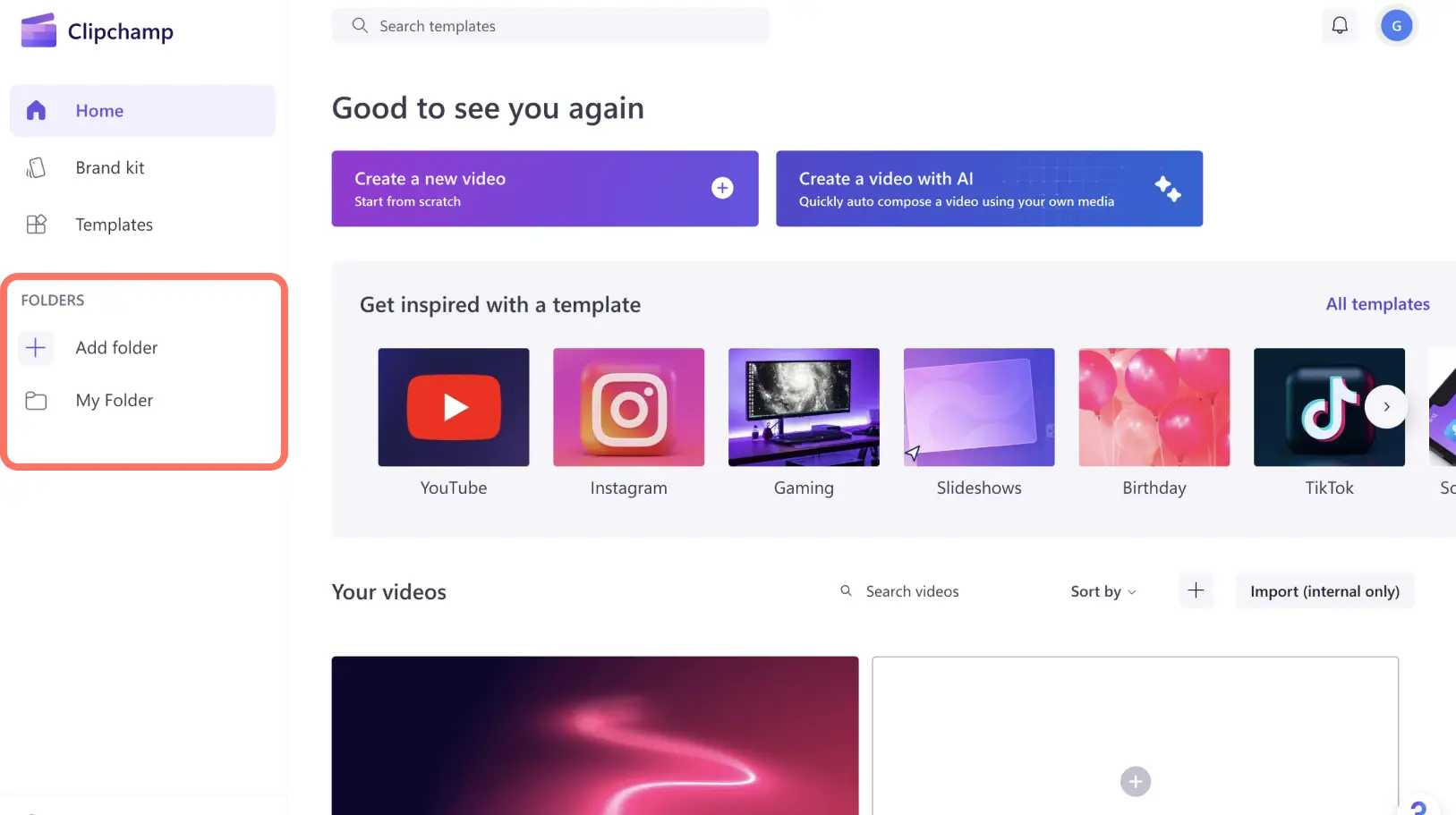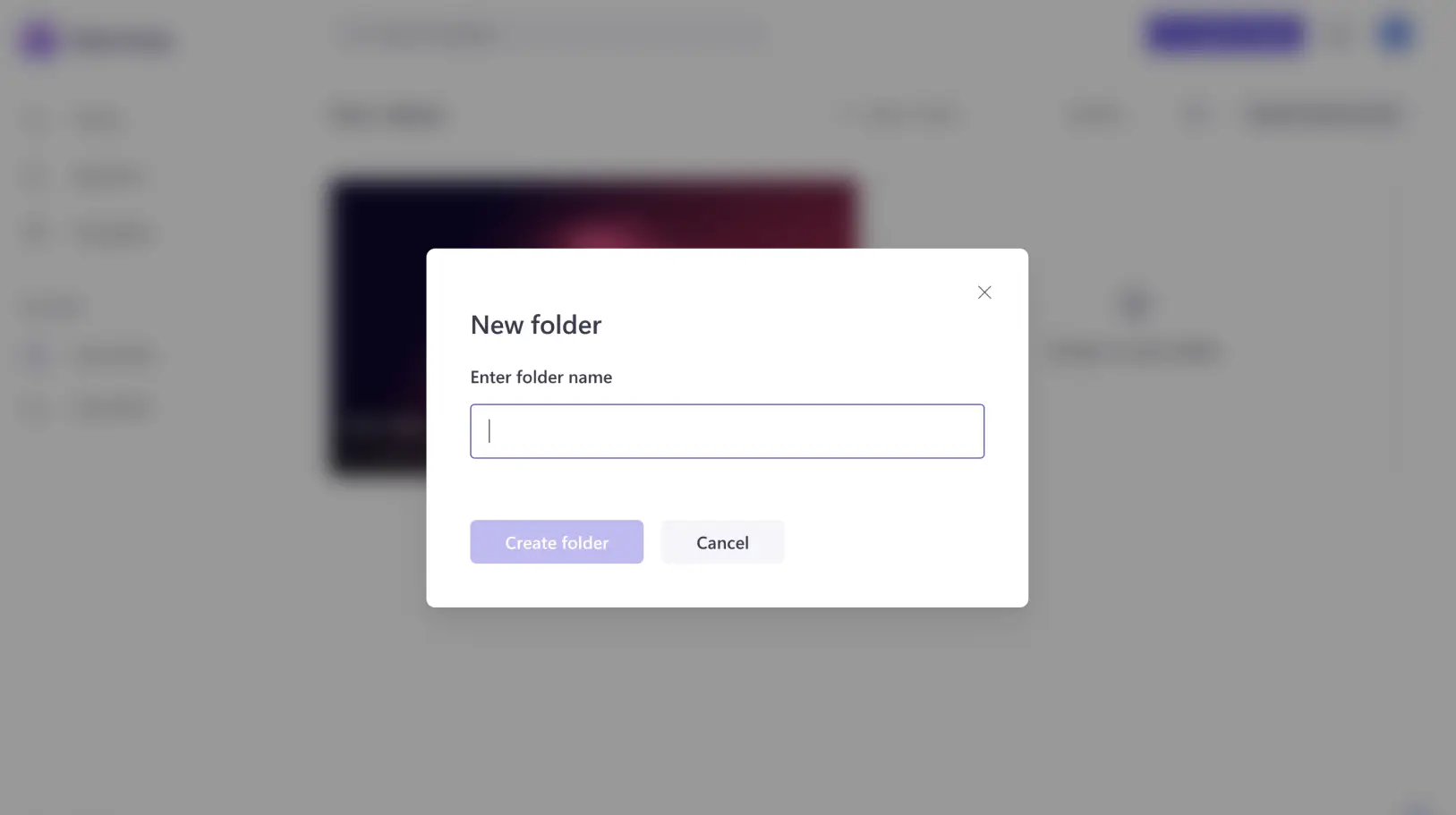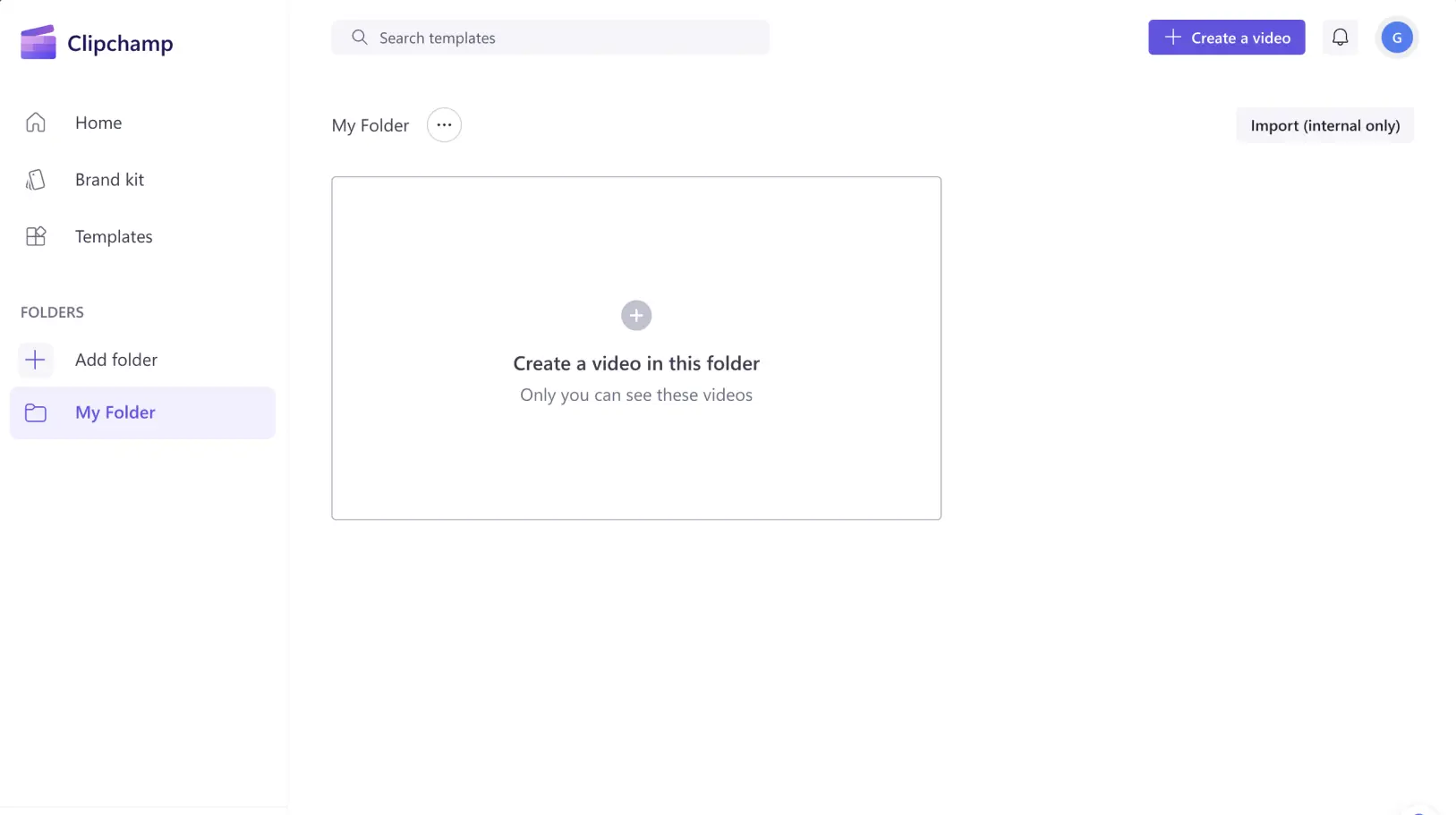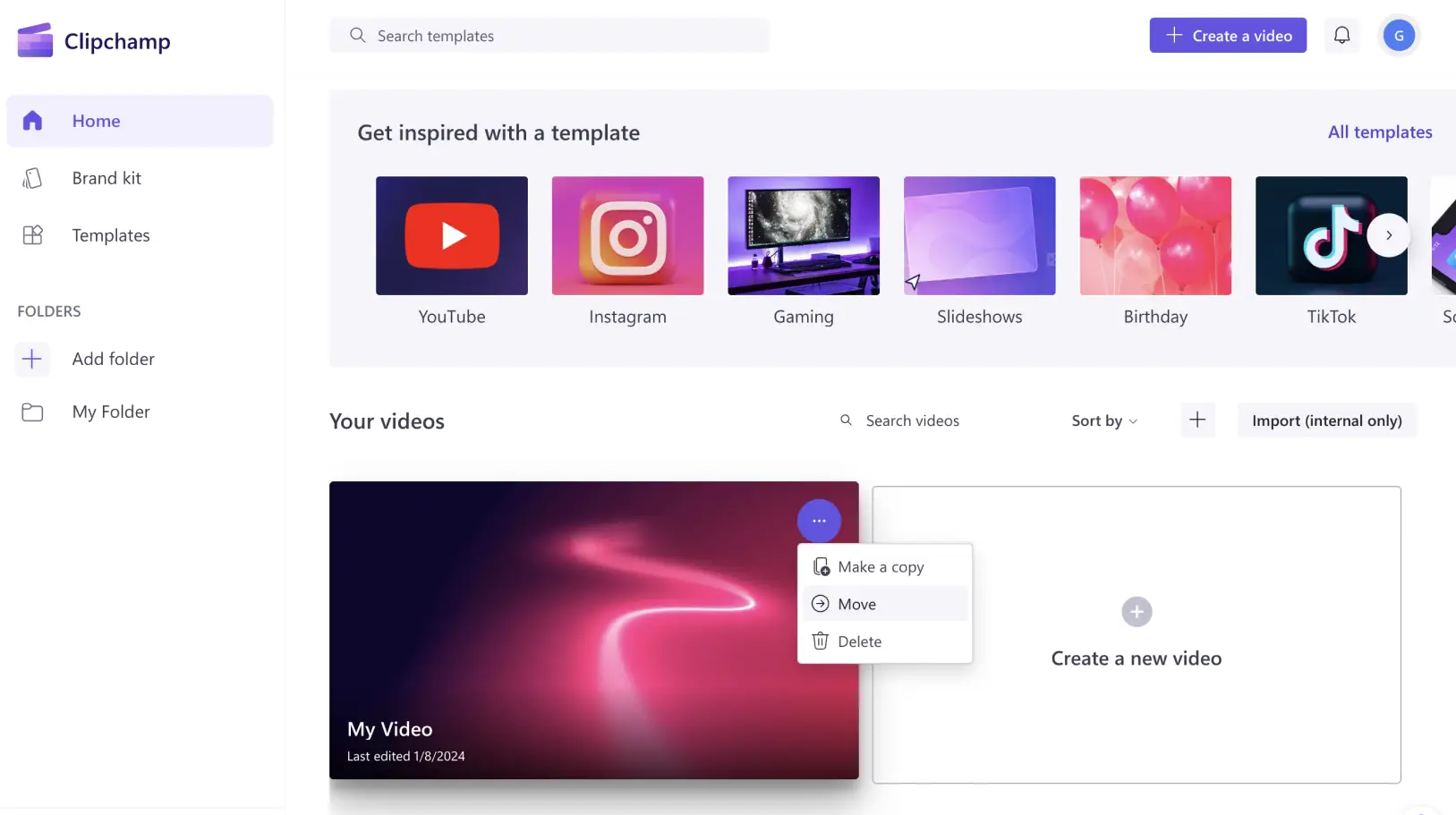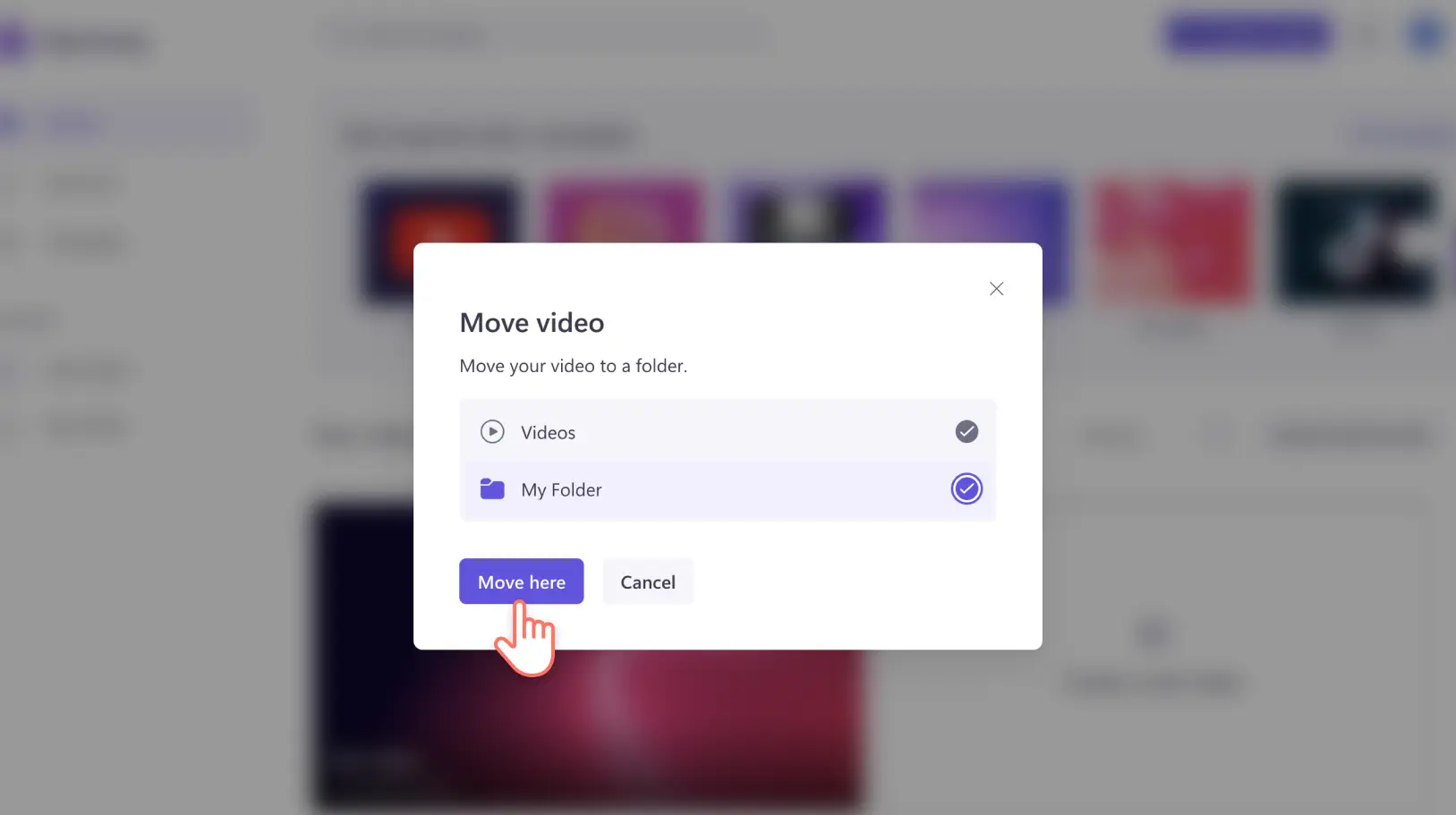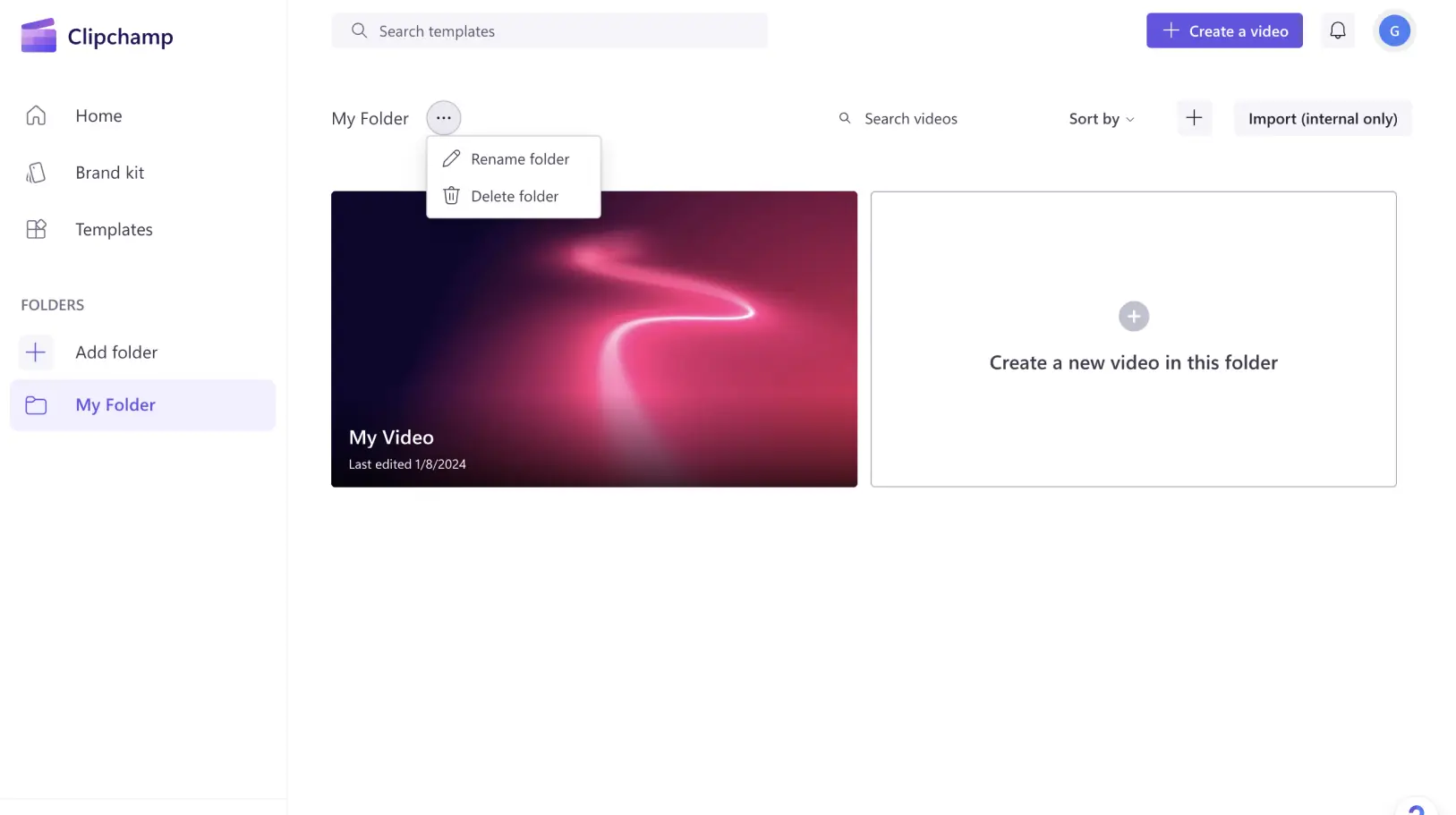"Bemærk! Skærmbillederne i denne artikel er fra Clipchamp til personlige konti. De samme principper gælder for Clipchamp til arbejds- og skolekonti."
Det tager kun et par minutter at lave en fantastisk video i Clipchamp. Vi har oprettet mapper til at hjælpe passionerede videoskabere, der skaber dusinvis af videoer, med at holde orden og nemt finde deres indhold.
Du kan bruge mapper til at organisere dine videoer efter anledning, indholdstemaer, hvor du har tænkt dig at lave et opslag med dem, eller hvilken som helst anden etiket, du ønsker!
Få mere at vide om hvordan du laver mapper, og får mest muligt ud af denne enkle måde at arbejde mere effektivt i Clipchamp på.
Sådan opretter og bruger du mapper i Clipchamp
Trin 1.Find mapper på startsiden
Log på din Clipchamp-konto for at finde startsiden. Udforsk menuen til venstre på startsiden for at finde mapper.
Trin 2.Opret en mappe
Opret en mappe for at komme i gang. Du kan navngive din mappe, som du vil, og klikke på Opret mappe.
Din mappe er klar til brug.
Trin 3.Føj videoer til din mappe
Du kan fylde din mappe op ved at oprette videoer direkte i din mappe eller ved at flytte eksisterende videoer ind i den. Når du er på startsiden, kan du flytte din video til en mappe ved at klikke på knappen Se mere på den video, du vil flytte, og derefter vælge Flyt.
Markér derefter den mappe, du vil flytte din video til.
Trin 4.Omdøb og slet mapper
Find knappen Mere ved siden af din mappes navn. Her kan du finde en rullemenu med muligheder for at omdøbe eller slette din mappe, hvis du nogensinde får brug for det.
Hvor mange mapper kan man oprette?
Lige så mange, du har lyst til!Du kan oprette et ubegrænset antal mapper på din konto.
Når du afslutter din videoredigering i Clipchamp, kan du bruge et øjeblik på at rydde op med vores mappefunktion. Ligesom Marie Kondo forvandler rodede rum til organiserede oaser, kan du nu forvandle dit videobibliotek til en pænt arrangeret samling.
Spar tid, og nyd en mere strømlinet og effektiv oplevelse med videoredigering i Clipchamp.
Du kan finde flere tidsbesparende funktioner i Clipchamp ved at udforske nyhederne.